Платежи
Сколько стоит регистрация учетной записи ClickMeeting и какие доступны способы оплаты?
В настоящее время предлагаются месячные и годовые планы. Цена зависит от выбранного плана подписки. Полная информация доступна на странице с информацией о ценах.
Мы принимаем все популярные банковские карты, в том числе VISA, Master Card, Discover и American Express.
Мы принимаем оплату через Google Pay, Apple Pay, PayPal.
На годовой план предоставляется скидка в размере 20%. Мы также предлагаем скидки для некоммерческих организаций. Для получения дополнительной информации об этом предложении свяжитесь с нашим отделом выставления счетов.
Существуют ли какие-либо скрытые платежи за пользование ClickMeeting?
За использование стандартных функций ClickMeeting никакие скрытые платежи не применяются.
ClickMeeting не предлагает дополнительных функций, доступных за отдельную плату. Владелец учетной записи может приобрести такие функции из главной учетной записи.
При добавлении новой кредитной карты в учетную запись ClickMeeting со счета карты в целях авторизации будет списан 1 доллар США. В течение следующих нескольких дней эта сумма будет полностью возвращена на счет.
Обратите внимание, что при использовании функции платных вебинаров Stripe и PayPal могут взимать комиссии в соответствии со своей действующей политикой. ClickMeeting взимает плату за обслуживание в размере 5 % от общей стоимости билета.
Обратите внимание, что в зависимости от политик вашего банка за совершение периодических платежей могут взиматься дополнительные комиссии. Такие комиссии не входят в цену стандартных тарифных планов подписки ClickMeeting.
Где можно посмотреть платежные сведения?
Войдите в учетную запись и наведите курсор на фото профиля в правом верхнем углу экрана. Затем выберите пункт Платежные сведения.
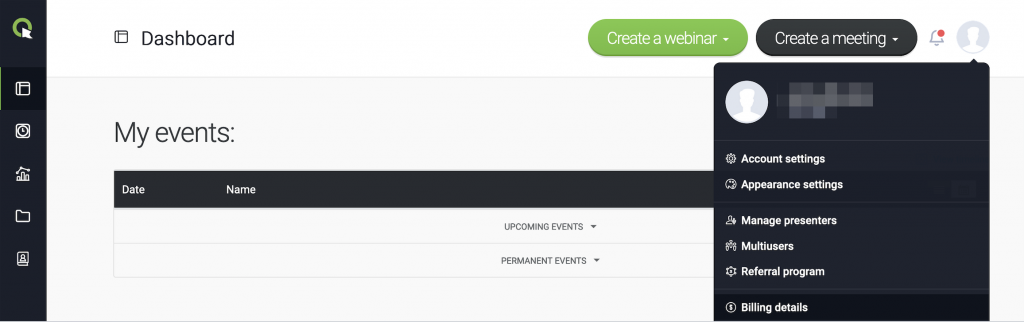
В этом разделе отображаются сведения о вашей учетной записи, такие как размер плана, условия оплаты, цена и дата продления подписки. На этой странице также можно загрузить счета-фактуры или перейти на другой тарифный план.
В разделе данных учетной записи отображается информация о способах оплаты и дополнениях (если вы приобретали их). Можно добавить данные новой кредитной карты, управлять данными в разделе дополнений, деактивировать или заблокировать учетную запись.
Где можно просмотреть счета-фактуры и суммы оплаты, начисленные для моей учетной записи?
Войдите в свою учетную запись, наведите курсор на фото профиля в правом верхнем углу экрана, а затем выберите Платежные сведения.
В этом разделе отображаются сведения о текущем размере плана, условиях оплаты, цене и дате продления подписки.
Если вы приобрели подписку, оплатив ее банковской картой или через Google Pay, все счета-фактуры вы сможете скачать в разделе «Платежные сведения» (История операций и счета-фактуры).
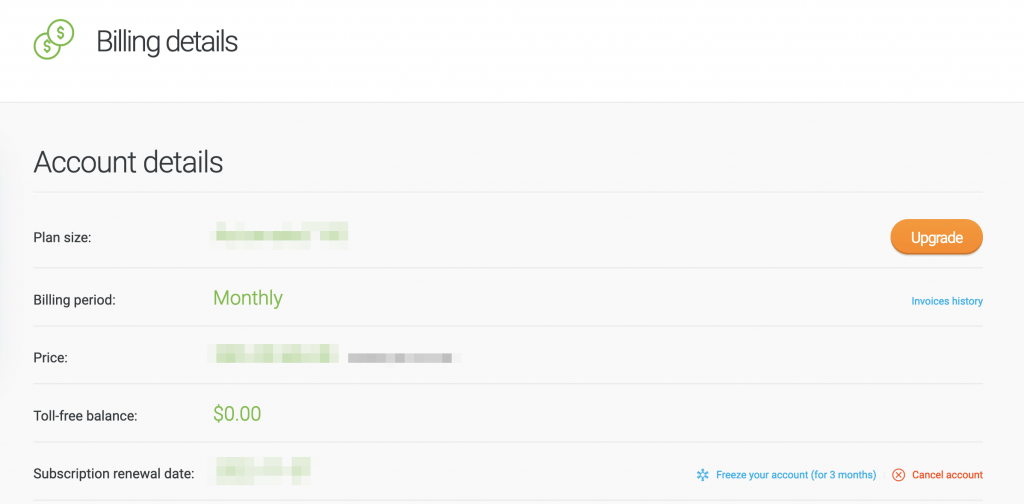
Обратите внимание, что мы не отправляем счета-фактуры по электронной почте. Счета-фактуры по учетным записям, приобретенным в отделе продаж, доставляются в соответствии с условиями соглашения, заключенными с представителями нашей компании.
Если ваш аккаунт заморожен, пожалуйста, свяжитесь со Службой поддержки для получения доступа к вашим счетам-фактурам.
Обратите внимание, что дополнительные пользователи и пользователи вспомогательных учетных записей не могут просматривать данные для выставления счетов, указанные для главной учетной записи, а также совершать платежи или покупки, используя свои учетные записи.
Как исправить данные в счетах-фактурах?
Если данные в счетах-фактурах неверны, вы можете исправить их в любое время после создания учетной записи с платным тарифом. Запросите корректировку счета-фактуры на панели учетной записи, и специалисты отдела выставления счетов ClickMeeting внесут необходимые правки.
Чтобы запросить корректировку счета-фактуры, после входа в учетную запись наведите курсор на фото профиля в правом верхнем углу экрана. В раскрывающемся меню выберите пункт «Платежные сведения», а затем перейдите в раздел «История операций и счета-фактуры». Выберите в списке вариант «Платежные сведения» и перейдите к разделу «История операций и счета-фактуры».
Внимание: Если вы не видите этой вкладки, пожалуйста, отправьте данные, которые должны быть изменены (например, номер НДС, адрес, имя покупателя) в наш Отдел платежей. В этом случае нами будет выставлен исправленный счет-фактура. Максимальный срок ожидания исправленного счета-фактуры – 14 рабочих дней
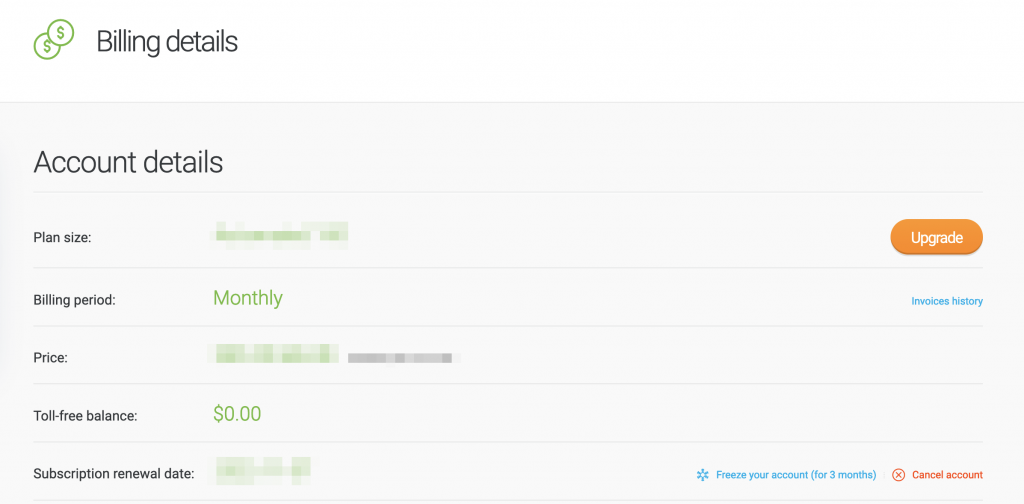
Откроется новая страница со всеми счетами-фактурами. Нажмите «Перейти к системе оплаты» под списком операций.
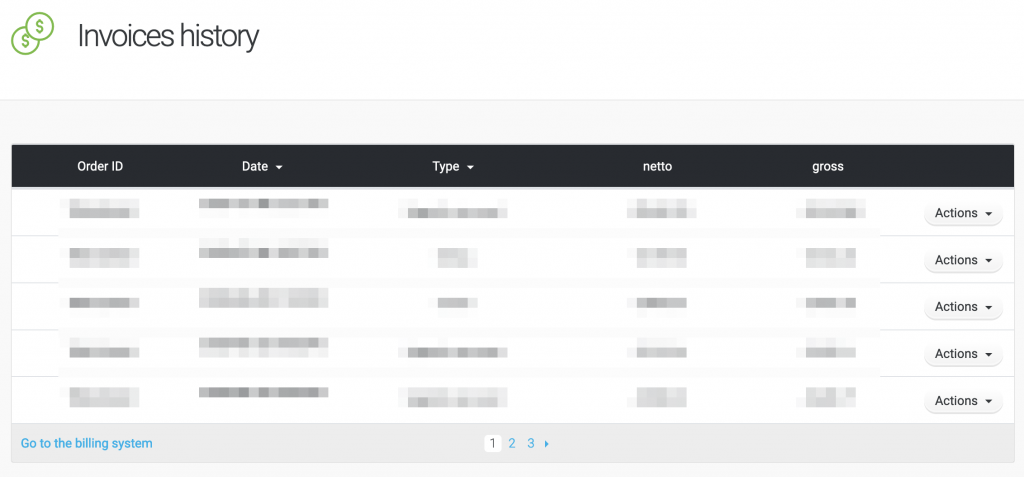
Выберите операцию, которую нужно обновить, и нажмите «Сведения». Затем прокрутите страницу вниз и выберите вариант Invoice Correction Request.
Укажите все необходимые сведения и установите флажок Disable the old receiver?, если правки должны применяться ко всем счетам в будущем. После того как специалисты ClickMeeting примут поправку, вы сможете загрузить ее в формате PDF со ссылкой на исходный счет-фактуру и со всеми исправлениями для будущих операций.